模块依赖关系图
最后修改时间:2023 年 9 月 7 日所需插件:图表
该插件默认安装并启用。
当您处理大型多模块项目时,有时检查模块及其依赖项在图中的连接方式会更方便。
您可以查看、分析和管理以下模块的UML图:
项目模块- 这是多模块项目的一部分。
Java 模块- 是JDK 9 附带的Jigsaw 项目的一部分。
要查看和管理此类图表,请确保您安装了 JDK 9 或更高版本。
笔记
查看模块依赖关系图
前往查看| 工具窗口 | 项目( ),选择要查看其图表的项目(项目/模块)。Alt01
右键单击所选项目,然后从上下文菜单中选择图表 | 显示图表(或按)。CtrlAltShift0U
从打开的列表中,选择要创建的图表类型。
IntelliJ IDEA 显示模块及其依赖项。
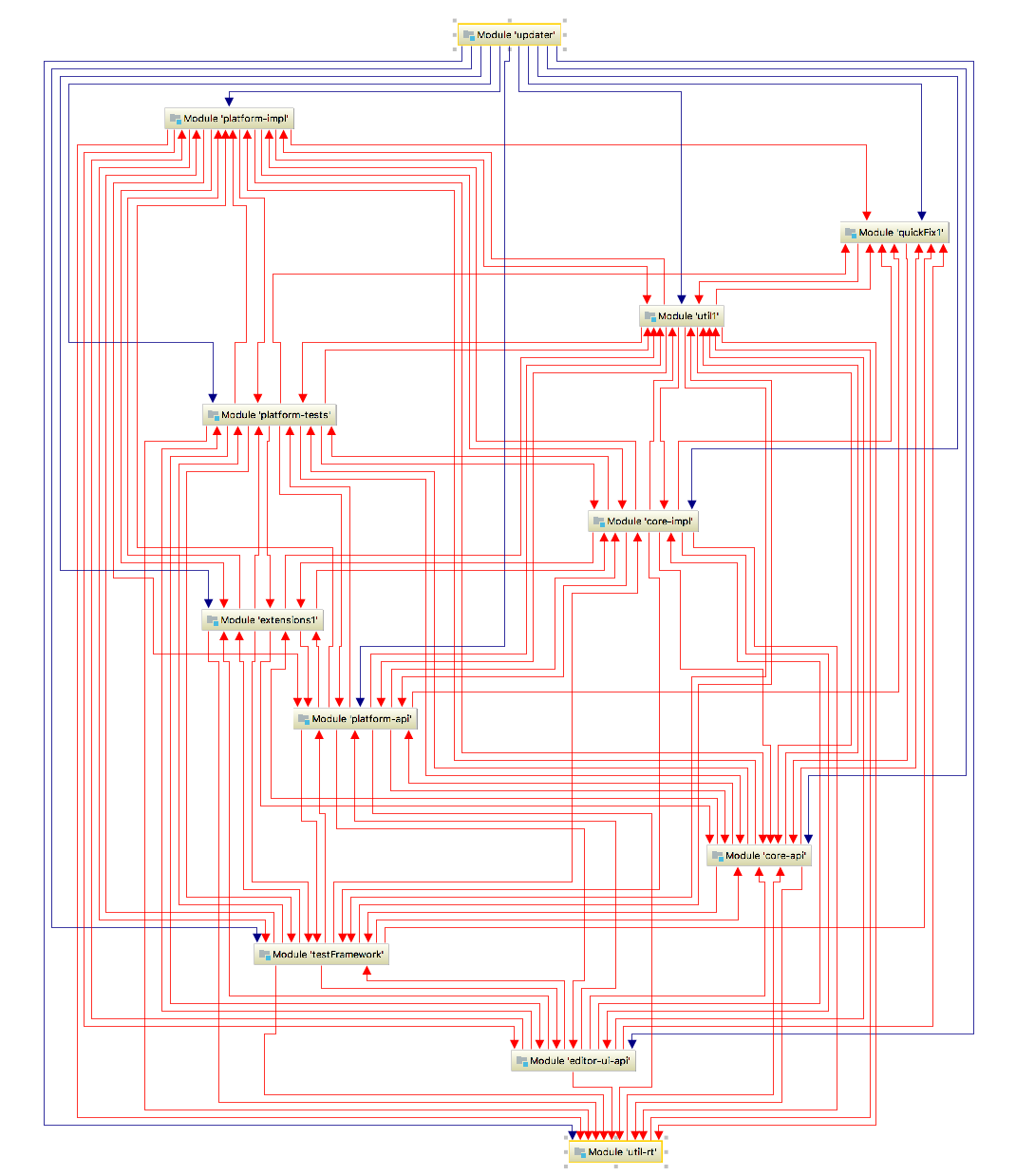
使用 Java 模块时,请记住以下几点:
IntelliJ IDEA 只允许每个 IntelliJ IDEA 模块有一个 Java 模块。
您也可以为 JDK 模块创建图表。例如,右键单击java.jnlp文件,然后从上下文菜单中选择Java 模块图。
您可以在编辑器中打开module-info.java文件,并从上下文菜单中创建一个图表。
分析模块图
生成模块依赖关系图后,您可以分析模块及其依赖关系。
对于项目模块,当 IntelliJ IDEA 显示模块依赖项之间的连接(箭头)时,将遵循 UML 约定。但是,IntelliJ IDEA 使用以下颜色来显示模块和依赖项之间的某些连接:
蓝色箭头保留用于库和模块依赖项
绿色 – 用于测试依赖项
红色 – 用于循环依赖
在具有Java 模块的项目中,您可以轻松发现命名或自动模块,因为 IntelliJ IDEA 以不同的颜色显示它们:
棕色是为 IntelliJ IDEA 模块保留的
黄色是为命名模块保留的(包含module-info.java)
蓝色为自动模块保留
IntelliJ IDEA 用粗体箭头显示模块之间的连接和传递依赖关系。在这种情况下,您始终可以看到模块中拉入的内容。
管理模块依赖关系图
IntelliJ IDEA 允许您管理图表,执行基本的图表操作,例如跳转到源代码、查找用法等。
检查以下有用的操作:
如果您有一个包含大量模块和连接的大图 - 使用Alt+mouse放大图的不同部分。
您可以跳转到源代码 – 选择所需的项目并按F4
如果图表中的项目太多,您可以快速找到模块或库 - 按并从打开的列表中选择您要查找的元素。Ctrl0F
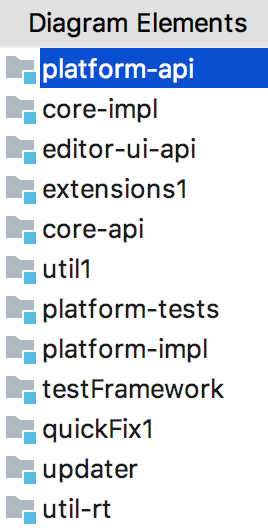
您可以在项目文件中查看图表元素的用法 - 选择所需的元素并按。CtrlAltF7
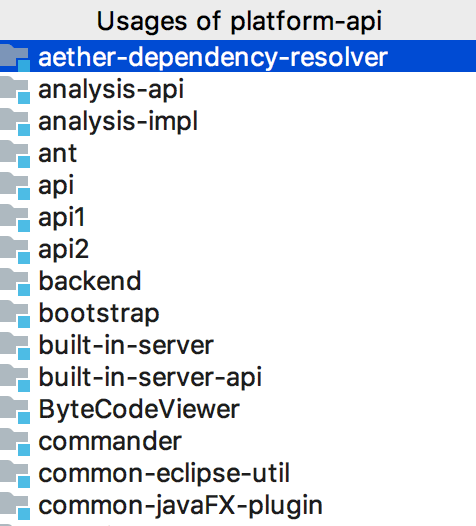
感谢您的反馈意见!